4가지 최고의 Microsoft Teams Kanban 보드로 작업 정리하기
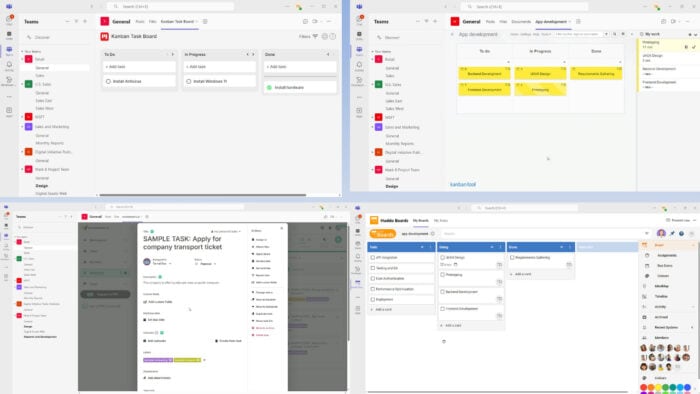 Kanban 보드는 작업을 쉽게 구성하고 시각화하는 데 도움을 주며, 이 가이드에서는 사용 가능한 최고의 Microsoft Teams Kanban 보드를 보여드립니다.
Kanban 보드는 작업을 쉽게 구성하고 시각화하는 데 도움을 주며, 이 가이드에서는 사용 가능한 최고의 Microsoft Teams Kanban 보드를 보여드립니다.
Microsoft Teams에 가장 적합한 Kanban 보드는 무엇인가요?
1. Kanban Task Board – 가장 미니멀한 인터페이스
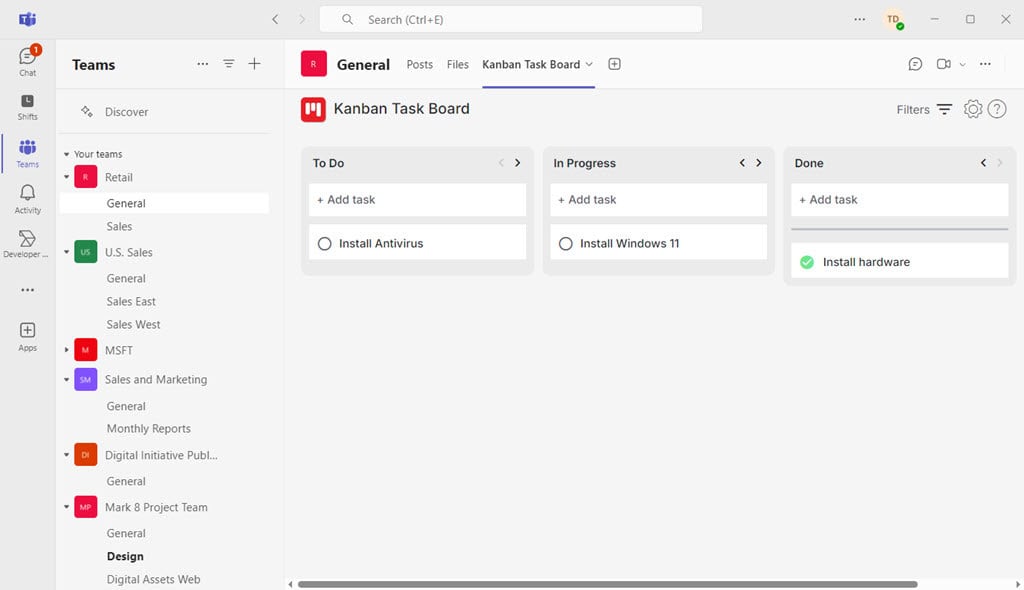 Teams용 Kanban Task Board 앱은 클래식하고 미니멀한 Kanban 보드 사용자 인터페이스를 제공합니다. 이를 사용하려면 Teams 채널 탭으로 추가해야 합니다. 이후 각 채널이나 채팅의 상단에서 탭 추가 기능을 사용해 다른 그룹 또는 개인 채팅에도 추가할 수 있습니다.
Teams용 Kanban Task Board 앱은 클래식하고 미니멀한 Kanban 보드 사용자 인터페이스를 제공합니다. 이를 사용하려면 Teams 채널 탭으로 추가해야 합니다. 이후 각 채널이나 채팅의 상단에서 탭 추가 기능을 사용해 다른 그룹 또는 개인 채팅에도 추가할 수 있습니다.
기본 보기에는 세 가지 표준 Kanban 보드(Todo, In Progress, Done)가 있습니다. 그러나 ‘새 목록 추가‘ 버튼을 사용하여 작업 및 프로젝트를 관리하기 위한 사용자 정의 보드를 더 만들 수 있습니다.
Kanban Task Board 앱의 작업은 관리, 시각화, 필터링 등을 편리하게 하기 위해 여러 필드를 가질 수 있습니다. 추가할 수 있는 필드는 Due Date, Cover Image, Description, Assigned people, Label, Checklist 등이 있습니다.
팀의 작업과 프로젝트를 관리할 때 팀원들을 공동 작업자로 추가할 수 있습니다. 설정 메뉴의 접근 제어 사용자 정의를 사용하여 각각 편집 및 보기 권한이 있는 관리자와 사용자를 추가할 수 있습니다. 그러나 이 기능은 프리미엄 구독의 일부입니다.
⇒Kanban Task Board 받기
2. Kanban Tool – 간편한 작업 가져오기 제공
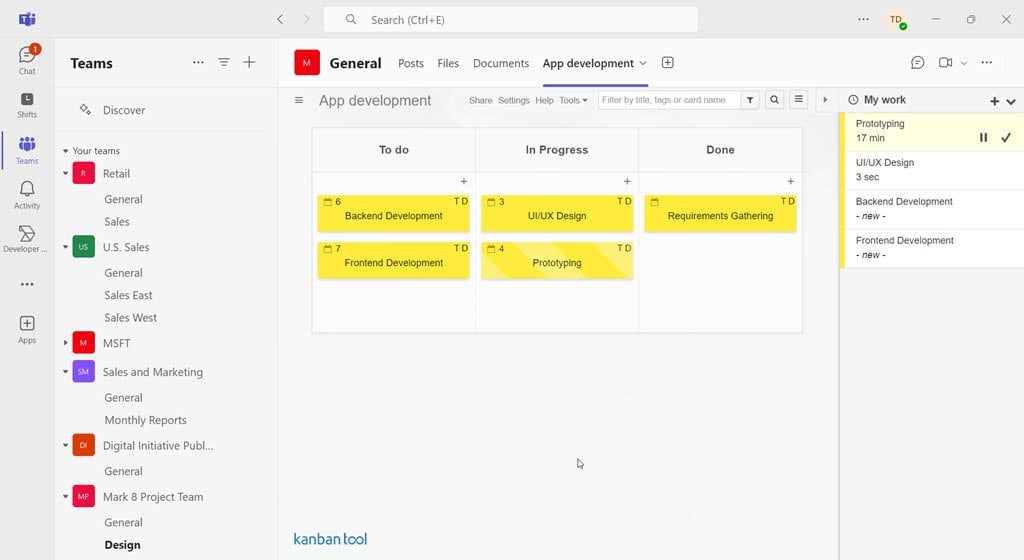 다음으로 소개할 Kanban Tool 앱은 MS Teams용입니다. 이 통합은 Excel 워크시트 또는 CSV 파일에서 작업을 직접 가져올 수 있도록 합니다. 또한 프로젝트가 종료되고 이를 워크시트로 아카이브할 때 Export 도구를 사용할 수 있습니다.
다음으로 소개할 Kanban Tool 앱은 MS Teams용입니다. 이 통합은 Excel 워크시트 또는 CSV 파일에서 작업을 직접 가져올 수 있도록 합니다. 또한 프로젝트가 종료되고 이를 워크시트로 아카이브할 때 Export 도구를 사용할 수 있습니다.
이 앱의 또 다른 유용한 기능은 이메일에서 작업을 읽어 가져올 수 있습니다. 또한, Google Calendar, Outlook, iCal 등의 캘린더 앱으로 작업과 프로젝트를 내보낼 수 있습니다.
더 나아가, Teams에서 직접 완전히 새로운 프로젝트를 설정하는 데 도움을 줄 AI 어시스턴트가 있습니다. 프로젝트나 워크플로우를 간단히 설명하면 AI가 필요한 Kanban 보드를 생성합니다.
또한, Breakdown Chart, Lead and Cycle Time, Cumulative Flow와 같은 데이터 시각화를 자동으로 생성하는 분석 기능이 있습니다.
⇒Kanban Tool 받기
3. Workstreams.ai – 프로젝트 관리에 최적
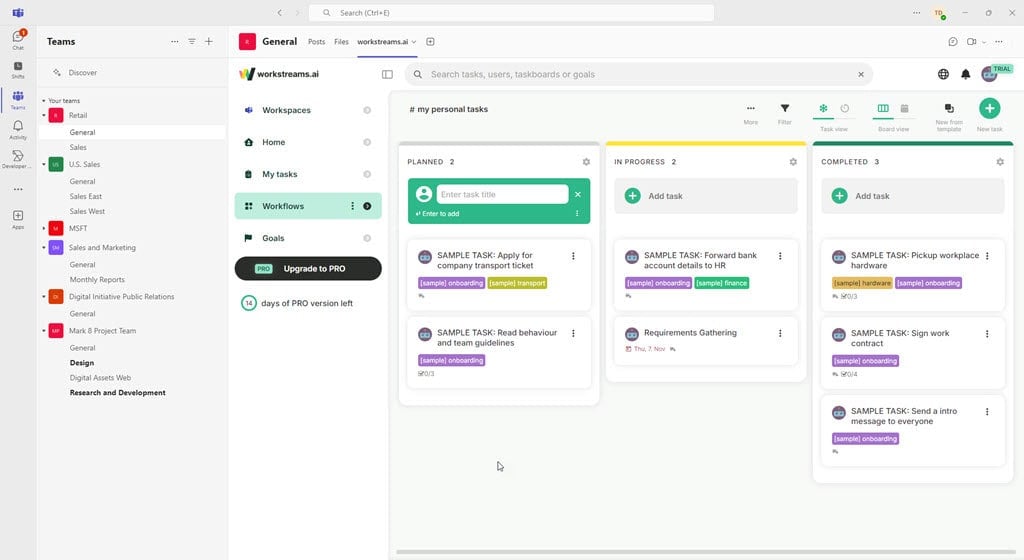 Workstreams.ai는 Microsoft Teams 사용자 인터페이스에서 완전한 프로젝트 관리 환경을 만듭니다. Workspaces 탭을 통해 여러 Microsoft Teams 계정에 로그인할 수 있습니다. 여러 클라이언트 또는 비즈니스 계정을 관리하는 경우 이 방법이 가장 좋습니다.
Workstreams.ai는 Microsoft Teams 사용자 인터페이스에서 완전한 프로젝트 관리 환경을 만듭니다. Workspaces 탭을 통해 여러 Microsoft Teams 계정에 로그인할 수 있습니다. 여러 클라이언트 또는 비즈니스 계정을 관리하는 경우 이 방법이 가장 좋습니다.
Home 탭에서는 자신에게 할당된 열린 작업을 엿볼 수 있습니다. 작업과 하위 작업 외에도 Home 탭에서 가장 많이 사용되는 작업 보드 및 워크플로를 찾을 수 있습니다. 하루 동안의 작업을 보다 집중적으로 보기 위해서는 ‘내 작업’ 탭을 통해 오직 자신에게 할당된 작업, 자신에게 따라야 할 작업, 그리고 자신이 추가된 팀 작업을 볼 수 있습니다.
Workstreams.ai는 작업을 세부적으로 설명하기 위해 많은 필드를 제공합니다. 이러한 필드는 Kanban 보드에서 작업 관리를 자동화하는 많은 부분을 허용합니다. 주요 작업 필드는 Assigned to, Status, Description, Start/Due date, Subtasks, Labels, Attachments, Change status 등이 있으며, 15개 이상의 필드가 있습니다.
내장 캘린더 앱이 포함되어 있습니다. 보드 보기 전환 버튼을 사용하여 Kanban 보드의 캘린더 보기와 보드 보기 사이를 전환할 수 있습니다. 또한, 작업 상태를 변경하려면 하나의 보드에서 다른 보드로 작업을 드래그 앤 드롭할 수 있습니다.
⇒Workstreams.ai 받기
4. Huddo Boards – PM 템플릿 만들기에 적합
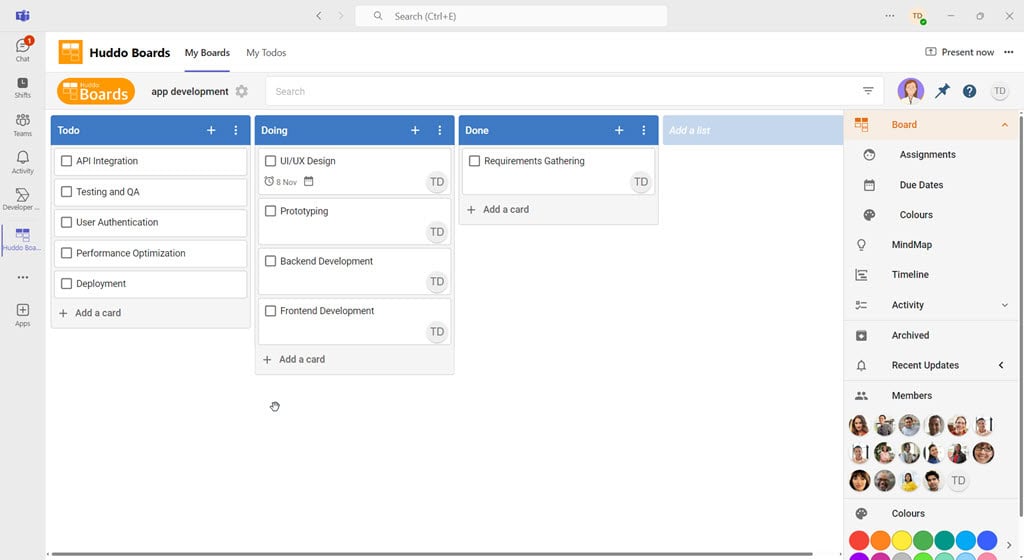 Huddo Boards는 MS Teams용 또 다른 사용하기 쉬운 Kanban 보드 앱입니다. 독립적 Teams 앱으로 설치되지만, 특정 팀원과의 미팅 중 프로젝트에 대해 논의할 필요가 있을 때 채널 탭으로도 사용할 수 있습니다.
Huddo Boards는 MS Teams용 또 다른 사용하기 쉬운 Kanban 보드 앱입니다. 독립적 Teams 앱으로 설치되지만, 특정 팀원과의 미팅 중 프로젝트에 대해 논의할 필요가 있을 때 채널 탭으로도 사용할 수 있습니다.
이 Kanban 앱의 가장 좋은 점은 전문 프로젝트 관리자들이 만든 즉시 사용 가능한 템플릿입니다. Agile Team Projects, Customer Key Account Plans, Customer Success Boards, Marketing Campaigns, Meeting Agendas 등과 같이 선택할 수 있는 10개 이상의 프로젝트 관리 보드 유형이 있습니다.
기본 Kanban 보드는 세 가지 표준 작업 카드로 시작됩니다. Todo, Doing, Done이 있습니다. 표준 보드의 오른쪽에는 추가 목록 카드가 있습니다. 의존성 대기, 입력 대기 등과 같은 사용자 정의 목록을 만드는 데 사용할 수 있습니다.
Huddo Boards의 작업 카드는 작업 및 하위 작업을 적절히 설명하는 데 필요한 모든 표준 필드가 포함되어 있습니다. 필드에는 설명 상자, 시작일 및 마감일 버튼이 있는 날짜, 레이블 색상, 할당된 구성원, 하위 카드, 댓글 추가 등이 포함됩니다.
⇒Huddo Boards 받기
이제 작업 및 프로젝트 관리를 위한 최고의 Microsoft Teams Kanban 보드 앱이 무엇인지 알게 되었습니다. 이 주제에 대해 더 읽어보세요
- Microsoft Teams 채널에서 스레드형 답글, 이모지 기반 워크플로우 등 추가 기능이 제공됩니다.
- Microsoft Teams에 개별 업데이트를 위한 소셜 스타일의 스토리라인 피드가 추가되었습니다.
- Microsoft는 관리자가 문제를 더 빠르게 발견하고 해결할 수 있도록 Teams 클라이언트 건강 대시보드를 발표했습니다.
- Microsoft는 마침내 Office 2024 라이센스 문제를 해결하는 방법을 설명했습니다.
이 앱들은 MS Teams 데스크탑 설치와 원활하게 작동하며 앱 간 이동 없이도 전체 서비스 작업 관리 및 워크플로 향상을 가능하게 합니다.
프로젝트 타임라인을 시각화하는 데 어려움을 겪고 있다면 Microsoft Planner Gantt Chart가 어떻게 도움이 될 수 있는지 알아보는 가이드를 확인하세요. Microsoft Teams에 대한 최고의 화이트보드 앱에 대한 훌륭한 가이드도 있으니 놓치지 마세요.













